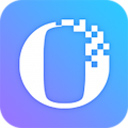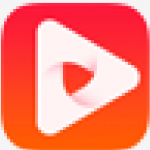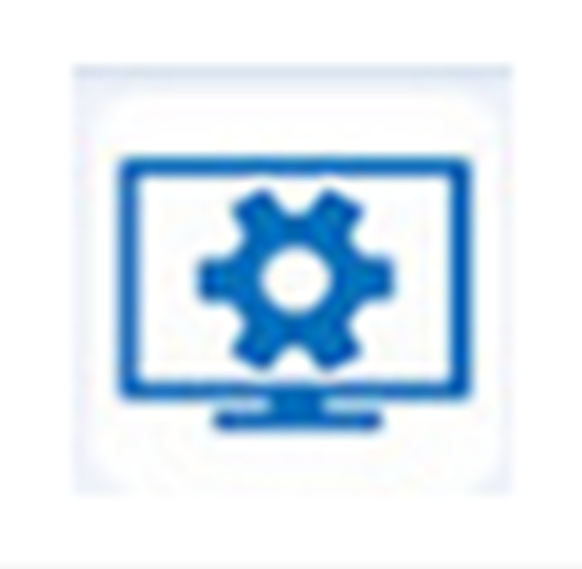- 金山WPS怎么设置密码 06-12 14:31
- 企业微信怎么设置文件保存位置 12-29 09:17
- Snipaste怎么设置开机启动 12-29 09:15
- QQ游戏大厅怎么自动添加本地游戏 12-29 09:12
- 快压如何创建固实压缩文件 12-28 08:49
- QQ游戏大厅怎么自动添加本地游戏 12-28 08:42
- PotPlayer怎么设置循环播放 12-27 09:35
- 快压怎么添加文件注释 12-27 08:22
金山WPS功能丰富全面,是大部分办公企业必备的办公工具。那么,你知道如何添加wps版权吗?这里为大家带来详细的介绍,想了解的小伙伴快一起来看看吧!
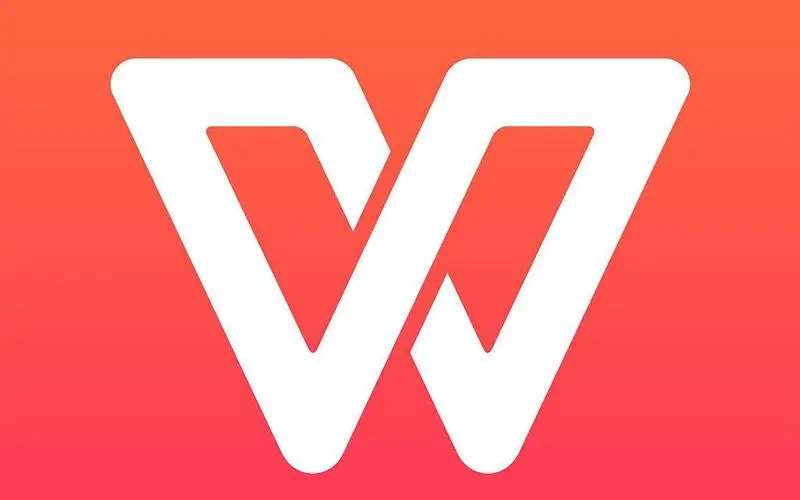
1.打开文档并插入文本框:首先,启动您的文档编辑软件,点击工具栏上的“插入”选项,选择“文本框”,然后点击“横向文本框”。
2.添加并编辑文本:在文档的适当位置点击鼠标,创建文本框,并输入您想要的版权声明文字。为了使文本更加突出,可以调整文字的大小和颜色。
3.调整文本框格式:将鼠标指针移动到文本框的边缘,当鼠标指针变成四个方向的箭头时,点击鼠标右键打开右键菜单,并选择“设置对象格式”。
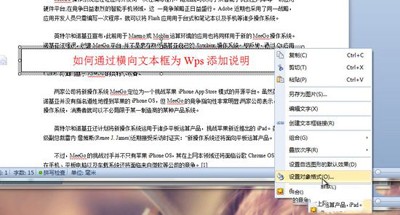
4.设置颜色和线条:在弹出的“设置对象格式”对话框中,进入“颜色与线条”选项卡。将填充颜色设置为“无填充颜色”,并将线条颜色设置为“无线条颜色”,以使文本框尽可能不显眼。
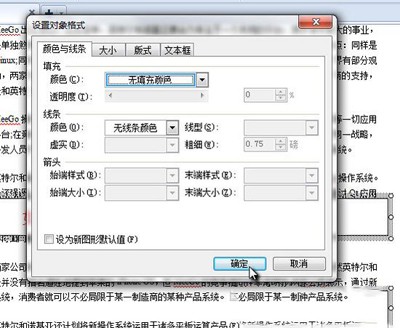
5.调整大小和旋转:在“大小”选项卡中,您可以根据需要设置文本框的旋转角度。
6.设置版式和文本框属性:在“版式”选项卡中,选择“衬于文字下方”,这样文本框就不会遮挡文档中的其他内容。在“文本框”选项卡中,勾选“允许文字随对象旋转”,以确保文本的可读性。
7.完成设置:确认所有设置后,点击“确定”按钮应用更改。
104.15MB / 2025-12-26
10.57MB / 2025-12-26
232.69MB / 2025-12-25
14.89MB / 2025-12-25
123.44MB / 2025-12-24
8.49MB / 2025-12-24
10.70MB
2025-12-26
1.03MB
2025-12-24
46.23MB
2025-12-25
116.40MB
2025-12-26
34.09MB
2025-12-27
156.33MB
2025-12-24
84.55MB / 2025-09-30
248.80MB / 2025-07-09
2.79MB / 2025-10-16
63.90MB / 2025-12-09
1.90MB / 2025-09-07
210.99MB / 2025-06-09
374.16MB / 2025-10-26
京ICP备14006952号-1 京B2-20201630 京网文(2019)3652-335号 沪公网安备 31011202006753号违法和不良信息举报/未成年人举报:legal@3dmgame.com
CopyRight©2003-2018 违法和不良信息举报(021-54473036) All Right Reserved